Bemudayana.id – Whatsapp Web telah menjadi salah satu platform yang memungkinkan pengguna terhubung dengan akun Whatsapp melalui browser web di komputer atau laptop. Untuk anda yang masih merasa bingung dalam menggunakan layanan satu ini, kami memberikan panduan secara lengkap tentang penggunaan situs tersebut secara efisien dan aman.
Layanan ini memungkinkan pengguna mengirim pesan, mengelola kontak, berbagi file dan lainnya sehingga kegiatan chat pun semakin mudah. Dengan fitur tersebut, pengguna tetap terhubung dengan teman, keluarga sambil bekerja di depan komputer.
Meskipun dalam WA Web memiliki kelebihan dalam kemudahan untuk mengakses, sinkronisasi real-time, penggunaan keyboard, dan kemampuan berbagi file. Akan tetapi ada beberapa kekurangan yang perlu diperhatikan. Ini termasuk ketergantungan pada koneksi internet, keterbatasan fungsionalitas tertentu, keamanan dan privasi.
Kami akan menjelaskan langkah-langkah untuk mengakses Whatsapp Web, fitur-fitur yang tersedia, serta kelebihan dan kekurangan dari penggunaan situs ini. Dengan panduan ini, Kalian dapat memanfaatkan secara efisien dan tetap terhubung dengan dunia Whatsapp melalui komputer dengan mudah.
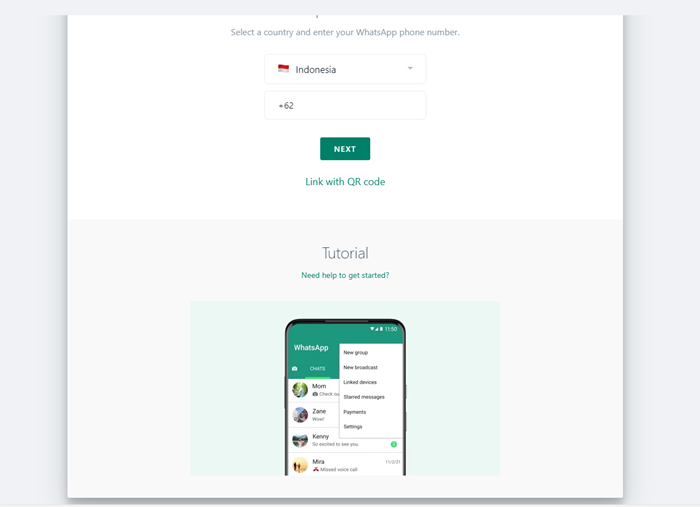
Cara Mengakses Whatsapp Web
Whatsapp Web memungkinkan pengguna untuk menghubungkan akun Whatsapp mereka dengan komputer atau laptop browser web. Proses ini cukup sederhana dan membutuhkan beberapa langkah untuk dapat menggunakan semua fitur yang tersedia. Berikut ini adalah langkah-langkah detail yang perlu diikuti:
1. Buka Browser Web di Komputer atau Laptop
Langkah pertama adalah membuka browser web yang biasa Kalian gunakan di komputer atau laptop. Whatsapp Web kompatibel dengan banyak browser populer seperti Google Chrome, Mozilla Firefox, Microsoft Edge, dan Safari.
2. Ketik Alamat Web.Whatsapp.Com di URL Browser Kalian dan Tekan Enter
Setelah browser terbuka, ketik alamat web.whatsapp.com di bilah alamat dan tekan tombol enter. Halaman dan akan muncul dengan sebuah kode QR yang sangat besar.
3. Buka Aplikasi Whatsapp di Ponsel Kalian
Selanjutnya, buka aplikasi whatsapp di ponsel Kalian. Pastikan Kalian menggunakan versi terbaru dari aplikasi Whatsapp untuk memastikan kompatibilitas yang baik dengan layanan satu ini.
4. Pilih Opsi “Tautkan Perangkat” di Aplikasi
Setelah aplikasi Whatsapp terbuka, cari ikon titik tiga di pojok kanan atas layar. Ketuk ikon tersebut untuk mengakses menu opsi. Di antara opsi yang tersedia, Kalian akan melihat “tautkan perangkat”. Klik opsi ini untuk melanjutkan.
5. Pindah Kode QR Dengan Menggunakan Kamera Ponsel Kalian
Sesudah memilih opsi Whatsapp Web, kamera ponsel Kalian akan aktif. Tempatkan kamera di depan kode QR yang muncul di browser web komputer atau laptop Kalian. Biarkan kamera memindai kode QR tersebut sampai proses selesai.
Setelah memindai kode QR dengan sukses, akun situs ini Kalian akan terhubung. Kalian akan melihat tampilan antarmuka dalam situs ini yang mirip dengan aplikasi Whatsapp di ponsel Kalian. Semua pesan, kontak, dan riwayat percakapan akan tersinkronisasi secara real-time antara ponsel dan situs web ini.
Namun, penting untuk diingat beberapa poin penting saat mengakses Whatsapp Web. Pertama, kalian membutuhkan koneksi internet yang stabil di komputer atau laptop Kalian. Pastikan Kalian terhubung dengan internet sebelum mengaksesnya agar dapat mengirim dan menerima pesan dengan lebih lancar.
Selain itu, keamanan juga merupakan hal yang perlu diperhatikan saat menggunakan situs ini. Karena layanan ini terhubung langsung dengan akun Whatsapp Kalian, penting untuk menjaga keamanan perangkat Kalian dan menghindari mengakses situs ini melalui perangkat yang tidak dipercaya atau jaringan WI-FI publik yang tidak aman.
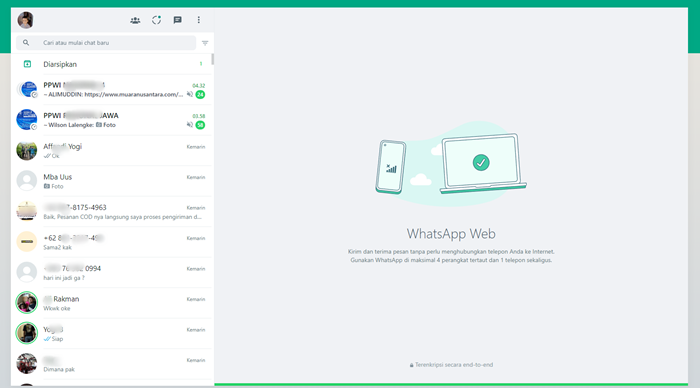
Fitur WA Web
Whatsapp Web tidak hanya memungkinkan Kalian untuk terhubung dengan akun Whatsapp melalui komputer, tetapi juga menyediakan berbagai fitur yang mempermudah pengelolaan pesan, kontak, dan pengaturan. Berikut ini adalah beberapa fitur utama yang tersedia di wa web.
-
Mengirim Pesan
WA Web memungkinkan Kalian untuk mengirim pesan teks, gambar, video, dan dokumen dengan mudah. Untuk mengirim pesan, cukup klik pada kontak atau grup di sisi kiri layar situs ini. Kalian juga dapat menggunakan emotikon dan emoji untuk mengekspresikan diri dalam pesan Kalian.
-
Mengelola Kontak
Selain itu mengirim pesan, Kalian juga dapat mengelola kontak Kalian melalui situs ini. Untuk menambah kontak baru, klik pada ikon titik tiga di pojok kanan atas layar situs ini. Pilih “kontak” dari menu drop-down, lalu klik pada tombol “Tambahan kontak Baru”. Kalian dapat memasukkan nama, nomor telepon, dan rincian lainnya untuk kontak baru Kalian. Selain menambah kontak, Kalian juga dapat mengedit atau menghapus kontak yang sudah ada sesuai kebutuhan Kalian.
-
Mengatur Pengaturan
Untuk mengakses pengaturan, klik pada ikon titik tiga di pojok kanan atas layar situs ini dan pilih “Pengaturan dari menu drop-down. Di sini, Kalian dapat mengubah gambar profil Kalian dengan mengunggah foto baru atau memilih dari galeri Kalian. Kalian juga dapat mengatur notifikasi yang ingin Kalian terima, seperti suara notifikasi dan tampialn pop-up. Selain itu, kalian dapat mengelola riwayat chat, pengaturan privasi, dan banyak lagi lainnya.
-
Berbagi File
Salah satu fitur yang berguna di situs ini adalah kemampuannya untuk berbagi file dengan cepat dan mudah. Kalian dapat mengirim gambar, video, dan file lainnya menggunakan situs ini. Untuk melakukannya, klik ikon klik di bagian bawah jendela obrolan. Pilih jenis file yang ingin Kalian bagikan, seperti gambar, video, atau dokumen. Setelah itu, pilih file dari komputer Kalian dan klik “kirim”.
Itulah tadi beberapa fitur yang bisa anda temui sewaktu menggunakan layanan yang resmi dari WhatsApp ini yaitu WA Web,
Link Download WA Web
Menggunakan aplikasi WhatsApp ini memang membuat kita semakin mudah ketika melakukan chatting, karena sudah terkoneksi langsung ke komputer kalian. Dengan begitu kita bisa langsung memilih file dari perangkat kita untuk dibagikan.
Developer dari WhatsApp sendiri telah menyediakan aplikasi whatsapp yang memang tersedia untuk komputer kalian. Untuk kalian yang ingin mencoba aplikasi whatsapp di komputer maka bisa mengunjungi link berikut https://www.whatsapp.com/download.
Selanjutnya anda tinggal memilih software berdasarkan perangkat yang kalian pergunakan. Terakhir anda tinggal menginstallnya di komputer.
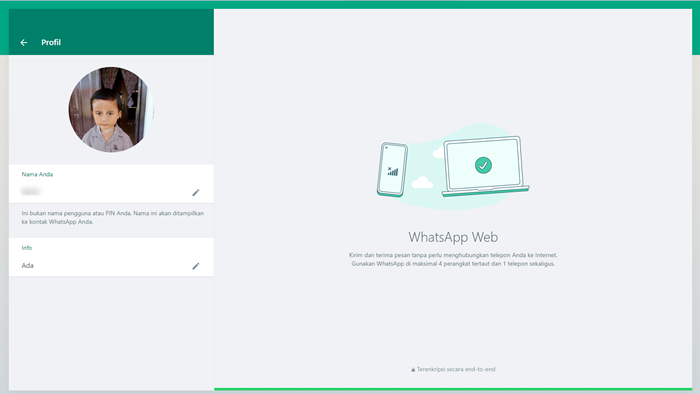
Kelebihan Dan Kekurangan Whatsapp Web
Situs ini juga dapat dengan mudah memiliki kelebihan dan kekurangan yang perlu harus diperhatikan sebelum menggunakannya secara rutin. Berikut ini adalah ringkasan singkatnya:
Kelebihan Whatsapp Web
- Kemudahan Akses: Memungkinkan akses pesan dan kontak melalui browser web di komputer atau laptop.
- Sinkronisasi Real-Time: Pesan dikirim atau diterima langsung disinkronkan antara situs ini dan aplikasi di ponsel.
- Pengguna Keyboard: Memungkinkan mengetik pesan panjang dengan mudah menggunakan keyboard komputer.
- Berbagai File dengan Mudah: Memungkinkan mengunggah dan mengirim file seperti gambar, video, dan dokumen.
Kekurangan Whatsapp Web
- Ketergantungan Pada Koneksi Internet: Memerlukan koneksi internet yang sangat stabil untuk mengakses dan mengirim pesan.
- Keterbatasan Fungsionalitas: Beberapa fitur seperti panggilan suara atau video tidak tersedia di versi web.
- Keamanan dan privasi: Penting untuk menjaga keamanan perangkat dan mengindari mengakses situs ini melalui perangkat tidak terpecaya atau jaringan WI-Fi publik.
- Pemakaian Daya Baterai: Penggunaan sitsu ini dengan secara terus-menerus dapat menguras daya baterai perangkat dengan cepat.
Meskipun memiliki beberapa kekurangan, Dalam situs tersebut tetap menjadi alat yang sangat berguna dalam mengelola pesan dan kontak melalui komputer atau laptop. Kelebihannya yang meliputi kemudahan akses, sinkronisasi real-time, penggunaan keyboard, dan kemampuan berbagai file menjadikannya pilihan yang efisien.
Kesimpulan
Situs ini adalah solusi yang efisien untuk mengelola pesan dan kontak Whatsapp melalui komputer dan laptop. Dalam artikel ini, kami telah membahas langkah-langkah untuk mengakses situs tersebut dan memanfaatkan fitur-fiturnya dengan lebih efisien.
Penting untuk tetap waspada terhadap keamanan saat menggunakan situs web tersebut dan hanya mengaksesnya melalui perangkat yang dipercaya. Namun situs ini juga dapat memberikan kemudahan akses dan konektivitas yang memungkinkan Kalian tetap terhubung dengan orang-orang penting dalam hidup Kalian. Dengan situs ini, Kalian dapat menghubungkan diri dengan dunia Whatsapp dengan mudah dan efisien melalui komputer.